Операционная система и программы для воспроизведения файлов мультимедиа оснащены регуляторами громкости, интерфейс которых понятен даже новичку, но в некоторых случаях изменить звук на клавиатуре ноутбука получится быстрее и эффективнее. Пользователю не придется браться за мышь и наводить курсор на значок в трее или окне приложения, а также выходить из полноэкранного режима во время игры.
Лучшие колонки для ноутбука рекомендуем покупать здесь
Не понадобится также тянуться к поворотному регулятору на внешнем динамике, что не всегда удобно, особенно когда колонки крепятся к стене. Более того, с клавиатуры звук можно отключить мгновенно , а это особенно важно , если требуется быстро убрать фоновый шум, например, во время телефонного звонка или ночью. Знать, какие клавиши использовать для этой цели, полезно обладателям любых моделей портативных компьютеров.
Включение и выключение звука
Давайте разберемся как увеличить громкость на ноутбуке, или наоборот убрать звук можно при помощи клавиатурной комбинации из двух кнопок — Fn и одной из двенадцати функциональных клавиш F1-F12 с пиктограммой в виде перечеркнутого громкоговорителя. Fn расширяет возможности клавиатуры, она расположена в нижнем ряду слева, между «Ctrl» и «Windows».
Проблемы со Звуком на Asus X571 Решения от Мастера Александра
Лучшие колонки для ноутбука рекомендуем покупать здесь
На ряде моделей от Samsung таких кнопок две: одна на привычном месте, а другая — около клавиш со стрелками справа от основного блока. Функциональные кнопки находятся в верхнем ряду, между «Escape» и «Pause/Break». Чтобы активировать требуемое действие, одним пальцем удерживают Fn, затем другим пальцем этой же или второй руки (если клавиша находится в конце верхнего ряда) однократно нажимают нужную кнопку.
Стоит отметить, что на лэптопах разных брендов и отдельных моделей за выполнение этого действия отвечают разные клавиши. Ниже приводится несколько примеров (во всех случаях — в сочетании с Fn):
- Asus. На большинстве моделей применяется клавиша F10.
- Acer. F8.
- Dell. F1.
- Lenovo. F1.
- Sony Vaio. F2.
- HP. F8.
- Samsung. F6.
- Toshiba. Fn + Esc.
- MSI. F9.
- Chromebook. F8.
У отдельных линеек и моделей возможны другие комбинации, о которых легко узнать по маркировке клавиш или из инструкции к ноутбуку (например, если изображения на кнопках стерлись от долгого использования).

Включить звук на ноутбуке с помощью клавиатуры можно с помощью тех же сочетаний клавиш. При повторном нажатии звук п оявляется снова, причем уровень громкости остается таким же, каким был перед выключением. Частая причина почему нет звука на ноутбуке — случайное нажатие комбинации, которая выключает динамики.
Прибавление и убавление звука
В окошке плеера (отдельной программы или онлайн-проигрывателя на одном из популярных сервисов) громкость регулируется кнопками со стрелками «Вверх» и «Вниз», что располагаются рядом с цифровым блоком. Нажимать Fn при этом не нужно.
Лучшие колонки для ноутбука рекомендуем покупать здесь
Д ля регулировки громкости применяются две клавиши в сочетании с Fn: одна — чтобы убавить звук на ноутбуке с помощью клавиатуры, другая — чтобы прибавить его. Они находятся рядом с кнопкой, отвечающей за отключение динамиков. Здесь привязки кнопок на устройствах от разных производителей тоже неодинаковы. Для самых распространенных брендов возможны такие варианты (первая кнопка уменьшает громкость, вторая увеличивает):
- Asus. F11 и F12.
- Acer. В ряде моделей задействованы F11 и F12, но в других используются клавиши со стрелками (в сочетании с Fn).
- Dell. F2 и F3.
- Lenovo. F2 и F3.
- Sony Vaio. F3 и F4.
- HP. В некоторых моделях — F10 и F11, но встречаются варианты, на которых срабатывают кнопки со стрелками «Вверх» и «Вниз» (при зажатой Fn).
- Samsung. F7 и F8.
- Toshiba. F9 и F10 (возможны варианты, например, использование Fn в сочетании с цифрами «3» и «4»).
- MSI. F7 и F8.
- Chromebook. F9 и F10.
Способ регулировки един для любых моделей лэптопов, но действия пользователей при работе с разными моделями устройств неодинаковы из-за отличий в размерах клавиш, их расположении, распределении функций изготовителем. Владельцы одних ноутбуков легко выполнят операцию левой рукой, тогда как обладатели моделей с иным расположением клавиш должны будут воспользоваться обеими руками: левой удерживать Fn, а правой нажимать на одну из двенадцати кнопок верхнего ряда.
Лучшие колонки для ноутбука рекомендуем покупать здесь
Одно нажатие приведет к снижению или усилению громкости на фиксированную величину, чаще всего на 5 %. Чтобы достичь нужного уровня звука, потребуется несколько повторных нажатий. Изменения будут заметны не только на слух, они отобразятся на значке в системном трее. Узнайте почему не работает тачпад на ноутбуке asus и как его включить.
При изменении громкости в проигрывателе с помощью кнопок со стрелками ползунок или шкала, связанная со звуком, тоже изменят свой вид. Во время просмотра видео показатели выводятся на экран на 1-2 секунды, а затем исчезают.

Если звук был выключен раньше, первое нажатие комбинации включит его, а повторные убавят или прибавят громкость.
На мультимедийном ноутбуке прибавить громкость можно на клавиатуре, как это описано выше, или при помощи специальных кнопок для управления звуком и воспроизведением файлов. Дополнительный ряд механических или сенсорных кнопок обычно располагается над основной клавиатурой, но может находиться также под ней (справа от тачпада) или сбоку.
Лучшие колонки для ноутбука рекомендуем покупать здесь
Клавиши легко распознать по обозначениям, которые похожи на те, что используются в плеерах. Такое полезное дополнение встречается не на всех моделях лэптопов.
Р азработаны программы для переназначения функциональных клавиш (например, Key Remapper или ATNSOFT Key Manager). Их рекомендуют использовать, если нажимать комбинации, заданные производителем, неудобно, например, из-за большого расстояния между кнопками, физических особенностей самого владельца ПК (небольшие руки, болезни суставов) или ранее сформировавшейся привычки к другим сочетаниям.
Софт, как правило, находится в открытом доступе. С ним пользователь сможет создать комфортные для себя комбинации , которые понадобится запомнить, поскольку надписи на функциональных кнопках после перенастройки утратят свою актуальность.
Сочетания кнопок не выполняют дополнительные действия (к которым относится управление звуком) , если в BIOS отключена клавиша Fn. Активировать ее можно так:
- Сразу после включения или перезагрузки лэптопа нажать кнопку, которая отвечает за вход в Setup (часто это F2 или Del).
- Отыскать строку «Action Keys Mode», «Hotkey Mode» или другую похожую формулировку (обычно находится в разделе с названием «Configuration»).
- В стать на искомый пункт при помощи клавиш со стрелками, затем нажать на «Enter».
- В меню из двух строк выбрать значение, противоположное установленному («Disabled» вместо «Enabled» и наоборот).
- Сохранить изменения нажатием на F10 и выйти из программы.
После загрузки поведение клавиш изменится.
Отдельные кнопки порой не нажимаются из-за попадания сора. В этом случае их нужно аккуратно снять, чтобы почистить и затем поставить обратно. При механических поломах кнопки заменяют исправными, а окислившиеся контакты чистят от налета. Если пользователю не доводилось ремонтировать технику, ноутбук лучше отдать в ремонт.
Все перечисленные методы работают на лэптопах с исправными звуковыми картами и динамиками. Аудиокарта может быть отключена в BIOS, из-за чего программные способы включения звука оказываются бесполезными. Понадобится войти в Setup, чтобы отыскать пункт со словом «Audio» или «Sound» в разделе со словом «Integrated» (поскольку вариант подходит для интегрированных звуковых карт).
Если напротив соответствующей строки значится «Disabled», его следует заменить на «Enabled», после чего сохранить конфигурацию и выйти. После загрузки можно снова попробовать включить звук на ноутбуке и сделать громкость на клавиатуре больше или меньше.
Лучшие колонки для ноутбука рекомендуем покупать здесь
Отсутствие эффекта от нажатия клавиатурных комбинаций и изменения настроек в BIOS часто свидетельствует о проблемах с драйверами или поломке звуковой карты. В первом случае справиться с задачей под силу не слишком опытному пользователю, но починку оборудования следует поручить специалистам.
Горячие клавиши для управления звуком полезно выучить и освоить любителям музыки, кино и игр, чтобы научиться быстро регулировать громкость. Это поможет избежать дискомфорта и конфликтов, а также облегчит работу с лэптопом. Навык работы с клавиатурой понадобится при отсутствии мыши и поломке тачпада.
Новиков Владимир
Привет, меня зовут Владимир! Занимаюсь программированием с 7 класса. Именно поэтому у меня за плечами такой большой бэкграунд. Люблю вести свой блог и объяснять новичкам сложные вещи простыми словами. Добавляйтесь в закладки и keep in touch 😉
Источник: vsenotebooki.ru
Как настроить звук на ноутбуке ASUS?
Как правило, они располагаются рядом с кнопкой включения и выключения звука. Чтобы настроить нужное звучание на ноутбуках Asus, нужно нажать Fn и F11 (уменьшение громкости) или Fn и F12 (увеличение громкости).
Что делать если нет звука на ноутбуке ASUS?
- Проверьте настройки устройства вывода звука a. Укажите в поисковой строке Windows [Параметры звука] (1), затем нажмите [Открыть](2). .
- Включите и переустановите драйвер через Диспетчер устройств a. .
- Используйте диагностику неполадок в Windows. a. .
- Выполните сброс системы
Как увеличить громкость на ноутбуке ASUS?
Производитель ноутбуков Asus решил поставить уменьшение громкости на функциональную клавишу F11, а на следующую — кнопку F12 — установил функцию «Громче».
Как правильно настроить звук на ноутбуке?
- Щелкните правой кнопкой по значку динамика в системном трее. .
- Найдите в перечне динамики ноутбука, воспроизводящие звук. .
- Перейдите на вкладку «Улучшения». .
- На вкладке «Улучшения» в поле «Свойства звукового эффекта» нажмите на кнопку с тремя точками в разделе «Настройка».
Как включить динамик на ноутбуке Асус?
Внизу справа рабочего окна, рядом с часами есть значок динамика, клацнув по нему левой кнопкой мыши, вы увидите уровень громкости. Поставьте его пока на максимум. Здесь же нажимаете на микшер и смотрите регуляторы громкости, еще смотрите на включение звука по значку динамика.
Почему пропал звук на ноутбуке Windows 10?
Примечание: если звук пропал после простой установки обновлений в Windows 10, то попробуйте зайти в диспетчер устройств (через правый клик по пуску), выбрать в звуковых устройствах вашу звуковую плату, кликнуть по ней правой кнопкой мыши, а затем — на вкладке «Драйвер» нажать «Откатить».
Как увеличить громкость на ноутбуке ASUS клавишами?
Asus. Найдите на клавиатуре и удерживайте кнопку Fn. Затем кликните на кнопку F12 – это увеличит громкость.
Как увеличить звук на ASUS?
- Зажать кнопку Fn, находящуюся внизу слева.
- Несколько раз кликнуть по клавише повышения громкости. Каждый клик усилит звучание динамиков на несколько процентов.
Как увеличить громкость динамика на ASUS?
2 ответа Выберите «Звук»> «Динамики»> «Свойства»> «Улучшения», установите флажок «Выравнивание громкости».
Как проверить есть ли звук на ноутбуке?
Чтобы это проверить, нужно зайти в «Панель управления», найти «Диспетчер устройств» и, в открывшемся списке, найти пункт «Звуковые, видео и игровые устройства» (название может отличаться в зависимости от версии ОС, но должно обозначать звук).
Как правильно настроить звук на компьютере?
Откройте «Пуск» и перейдите в «Панель управления». Выберите параметр «Звук». Во вкладке «Воспроизведение» нажмите правой кнопкой мыши на используемую колонку и выберите «Настроить динамики». В открывшемся окне вам потребуется выполнить настройку звуковых каналов.
Как включить микрофон на ноутбуке ASUS?
В правом нижнем углу экрана найдите значок динамика и правой кнопкой мышки на ней нажмите. Дальше нажимаем на «записывающие устройства». Откроется окно настроек микрофона. Тут должен быть ваш микрофон.
Как узнать какой у меня ноутбук Asus?
- Нажмите на кнопку включения, затем зажмите кнопку F2.
- Отпустите F2 и на экране появится меню настроек BIOS.
- Выберите [Дополнительно] —> [ASUS EZ Flash 3 Utility]. Затем вы увидите наименование модели, как показано ниже.
Как включить все динамики на ноутбуке?
- в виндовс через кнопку «Пуск» идем в «Диспетчер устройств»;
- выбираем «Звуковые, видео и игровые устройства»;
- проверяем, определяется ли звуковая карта и есть ли драйвер;
- через BIOS подключаем звуковую карту;
- при необходимости устанавливаем драйвер.
Источник: topobzor10.ru
Не работает звук на ноутбуке Asus что делать?
Друзья, у меня пропал звук на моем ноутбуке Asus, никогда не думал что столкнусь с проблемой именно звука. Всегда думал, что такие проблемы редкость, но не в моем случае. Из-за чего звук пропал, с чем это связанно, я не знаю. Подскажите как исправить или куда обратится, что почитать. Может есть какие-то способы, без похода в сервис?
Просто не очень им доверяю. В общем прошу помощи, так как задолбался уже, ни музыки не послушать, ни фильм посмотреть, обидно короче.

7 сентябряв 12 :37
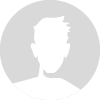
Anonim Anonim
17 марта в 10:28
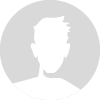
Anonim Anonim
22 января в 09:10
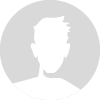
Anonim Anonim
14 декабря в 09:21
Алексей Коврыгин
9 сентября, 2020 в 13:42
Попробуйте обновить драйвер встроенной звуковой карты, возможно проблема в этом. Сделать это можно через диспетчер устройств. В диспетчере найдите строку “Звуковые, видео и игровые устройства” и выберите драйвер ( какой именно не скажу, это либо Realtek, либо IDT), нажмите правой кнопкой на него и выберите “Обновить драйвер”.
Еще можете поискать на оф сайте Asus утилиты, и попробовать обновить драйвер через нее. Также можно попробовать устранить неполадку, которую выдаст утилита. Как один из вариантов, это программа DriverPack Solution, она найдет нужный драйвер и установит его или обновит, но перед этим лучше удалить существующий драйвер.
10 сентября, 2020 в 19:37
Привет, бывает такое, что из-за не обновленного BIOS не работает звук. Через программу AIDA64 найдите версию свой материнской платы, также можно найти нужный драйвер зная модель ноутбука, и на официальном сайте Асус найдите новую версию биоса. Обновить можно с помощью WinFlash или EZFlash, подробно описывать не буду, просто поищите в интернете нужную вам инструкцию, потому что их там море. Только не пугайтесь, делается всё легко, главное вникнуть в тему и не торопится, удачи.
12 сентября, 2020 в 15:36
Да вот не обновлял я биос, в том то и дело. Ради интереса зашел в него, там все нормально с настройками. Буду дальше копать.
Gleb Nikitin
11 сентября, 2020 в 12:16
Банальные советы, сильно не ругайтесь, но попробуйте перезапустить ноутбук, проверить не отключен ли звук, например случайным нажатием на горячую клавишу. Еще в настройках виндовс 10, зайдите в “Система” — “Звук” и выберите устройство вывода. В панели устройств звука поройтесь, по переключайте, может поможет. Также можете нажать правой кнопкой мыши на динамик справа в панели задач и выбрать пункт “Устранение неполадок со звуком”. Я как-то случайно тыкал и звук вернулся.
Сергей Заец
12 сентября, 2020 в 10:57
Я думаю проблема в драйвере. Выберите какую нибудь утилиту, которая определяет нужные драйвера и ставит их, в интернете. Например: Driver Booster, DriverPack Solution, Driver Hub и т.д. Практически все свои проблемы, которые были связаны с ноутом, я решал путем обновы драйверов или виндовс. Всегда помогал апдейт, если конечно вы не словили какой-то вирус.
Кстати проверить можно при помощи фаервола, что дико вам советую, так как антивирусник очень полезная штука, особенно если вы любитель скачивать с неизвестных и непроверенных источников.
Дмитрий Архипов
14 сентября, 2020 в 09:08
Всякое бывает, может ваши динамики просто вышли из строя и стоит сходить в сервисный центр. Сами вы вряд ли решите аппаратную проблему, поэтому подыщите хороший сервис при помощи гугла, опираясь на отзывы клиентов. Да, раньше сервисы были такими себе, но за последнее время, сколько не обращался, всё ремонтировали вовремя и качественно.
Виктор Зверев
15 сентября, 2020 в 16:37
Из того, что знаю могу посоветовать парочку способов. Один из них, это включение функции High Definition Audio в биос (нужно поставить [Enabled], а не [Disabled]). Второй, это обновить или поставить новые кодеки, удалив старые. Наборы кодеков можете найти на просторах интернета, думаю с их поиском у вас не будет проблем.
Третий вариант самый колхозный, использовал его когда у меня сгорела звуковая карта из-за перепадов напряжения, это покупка внешней звуковой карты. В общем как-то так, чем смог подсказал, а там уже вам решать.
23 сентября, 2020 в 09:09
Спасибо всем за помощь! Все таки проблема была в железках, отнес на диагностику, там сказали что звуковая карта накрылась, надо заменять, вот почему ни одни настройки не помогали.
Источник: tehnichka.pro